win8如何查看电脑使用记录 win8计算机使用记录查看步骤
更新日期:2023-07-15 01:08:51
来源:网友投稿
手机扫码继续观看

相信对于电脑的使用记录很多小伙伴都是想要了解一下的吧,特别是对于电脑借出去给别人用过的小伙伴来说这个功能更是很实用啦,可是很多小伙伴并不知道该如何查看win8系统的实用记录,那么我们应该如何查看电脑实用记录呐?接下来就和小编一起前去了解一下吧。
具体步骤如下:
1.首先我们将鼠标移到屏幕右下方,这时就会出现屏幕缩略图时,这是我们点击鼠标右键,在弹出的菜单中选择“事件查看器”选项;
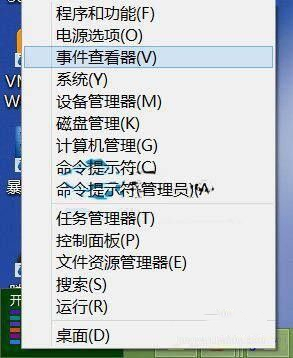
2.然后我们在事件查看器界面之中,选中左侧面板Windows日志,我们在其中以电脑运行记录为例(如果想查看应用程序,点击相关项目即可);
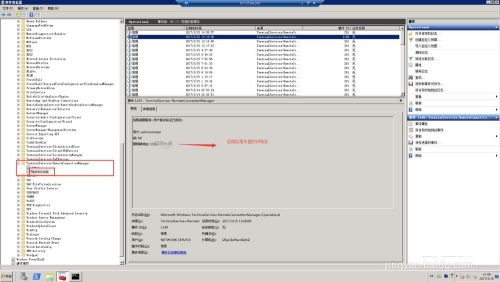
3.接着我们点击右侧面板,将“所有事件另存为”;

4.然后我们在另存为对话框,更改保存类型,默认为.evtx,这时我们会有四种选择,我们在这选择txt格式,这时给文件起个名字,选择好保存位置,接着单击保存文件,关闭事件查看器即可;
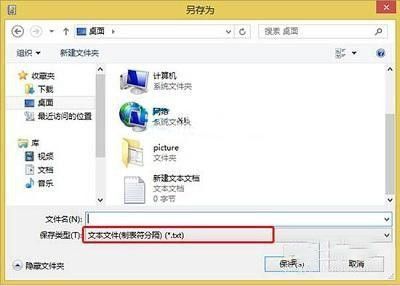
5.最后我们打开文件保存位置,这时我们可以看到我们导出的文本文件,双击开启该文件,就可以看到自系统安装以来,所有的电脑操作记录啦!
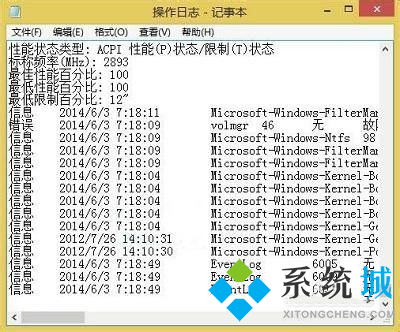
以上就是小编收集的win8系统查看电脑使用记录的方法,希望对大家有所帮助。
该文章是否有帮助到您?
常见问题
- monterey12.1正式版无法检测更新详情0次
- zui13更新计划详细介绍0次
- 优麒麟u盘安装详细教程0次
- 优麒麟和银河麒麟区别详细介绍0次
- monterey屏幕镜像使用教程0次
- monterey关闭sip教程0次
- 优麒麟操作系统详细评测0次
- monterey支持多设备互动吗详情0次
- 优麒麟中文设置教程0次
- monterey和bigsur区别详细介绍0次
系统下载排行
周
月
其他人正在下载
更多
安卓下载
更多
手机上观看
![]() 扫码手机上观看
扫码手机上观看
下一个:
U盘重装视频












